Tabl cynnwys
Os ydych chi'n chwilio am driciau arbennig i osod rhes fel teitlau argraffu yn Excel, rydych chi wedi dod i'r lle iawn. Yn Microsoft Excel, mae sawl ffordd o osod rhes fel teitlau argraffu. Yn yr erthygl hon, byddwn yn trafod pedwar dull o osod rhes fel teitlau print. Gadewch i ni ddilyn y canllaw cyflawn i ddysgu hyn i gyd.
Lawrlwythwch Gweithlyfr Ymarfer
Lawrlwythwch y llyfr gwaith ymarfer hwn i wneud ymarfer corff tra byddwch yn darllen yr erthygl hon.
Gosod Rhes fel Teitlau Argraffu.xlsm
4 Dull o Osod Rhes fel Teitlau Argraffu yn Excel
Yma, mae gennym set ddata sy'n cynrychioli'r dyn busnes, yr eitemau, a'r gwerthiannau o dalaith Efrog Newydd. Ein prif nod yw gosod rhes o deitlau print ar bob tudalen.
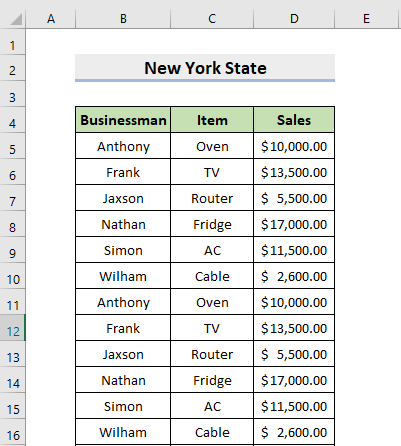
Yn yr adran ganlynol, byddwn yn defnyddio 4 dull i osod rhes o deitlau print ar bob tudalen .
1. Defnyddio Dewis Teitlau Argraffu i Gosod Rhes fel Teitlau Argraffu
Mae'n rhaid i chi ddilyn y camau canlynol i osod rhes fel teitlau argraffu gan ddefnyddio'r Print Titles nodwedd.
📌 Camau:
- Yn gyntaf, ewch i'r tab Cynllun Tudalen a dewis Argraffu Teitlau.<2
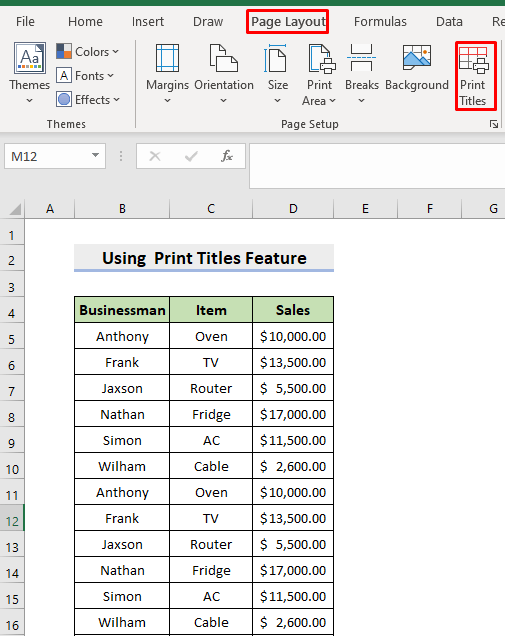
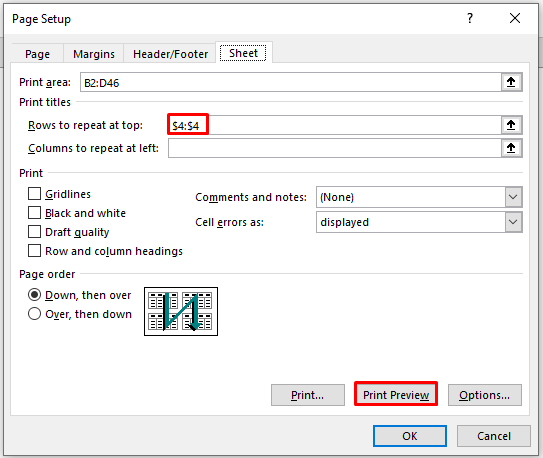
- Nesaf, mae'n rhaid i chi ddewis Cyfeiriadedd Tirwedd ac fel maint tudalen dewiswch A5 o dan y Gosodiadau .
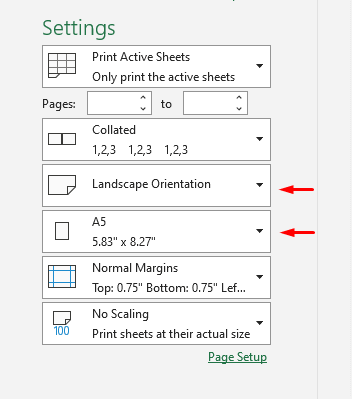
- Yn olaf, mewn tri tudalennau byddwch yn cael y rhagolwg Teitlau mewn Argraffu.
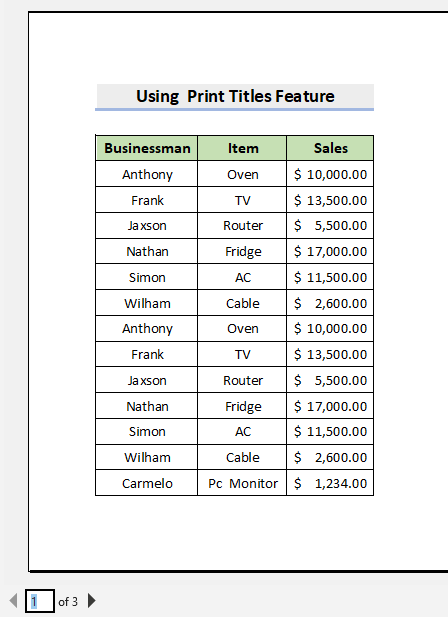
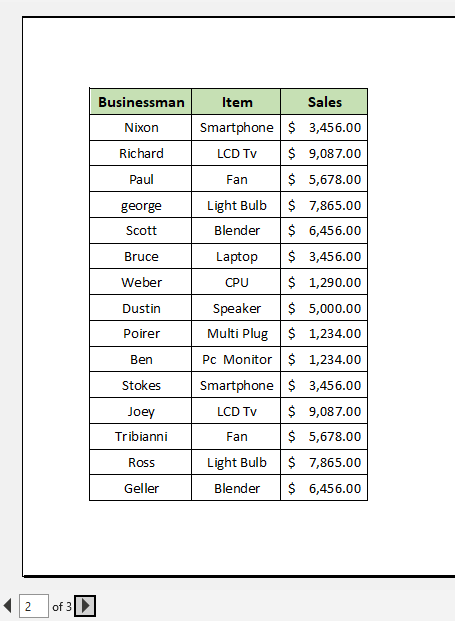
- Mae rhagor o wybodaeth ar dudalen 3.
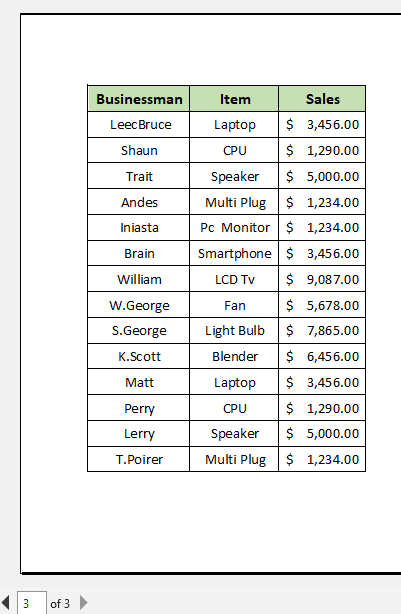
Darllen Mwy: Sut i Gosod Rhesi Lluosog fel Argraffu Teitlau yn Excel (4 Ffordd Defnyddiol)
2. Rhewi Cwareli Nodwedd i Osod Rhes fel Argraffu Teitlau yn Excel
Mae'n rhaid i chi ddefnyddio'r camau canlynol i osod rhes fel argraffu teitlau ar bob tudalen gan ddefnyddio nodwedd Rhewi Paenau . Yn Excel, Cwareli Rhewi cadwch resi a cholofnau yn weladwy tra bod gweddill y daflen waith yn sgrolio.
📌 Camau:
- Yn gyntaf, dewiswch y rhes yn union o dan y rhes yr hoffech ei rhewi.
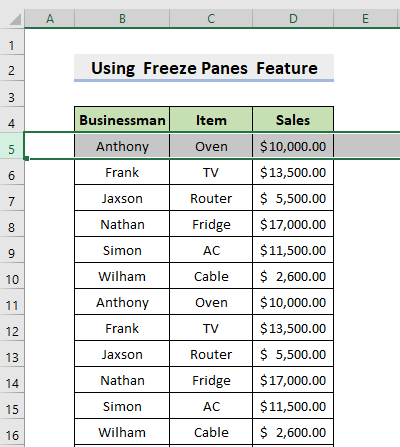
- Nesaf, ewch i'r tab Gweld a dewiswch Cwareli Rhewi .
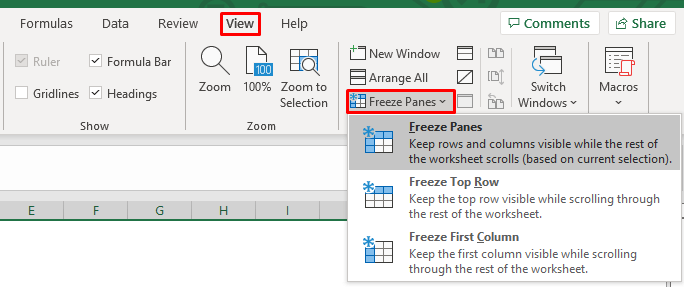
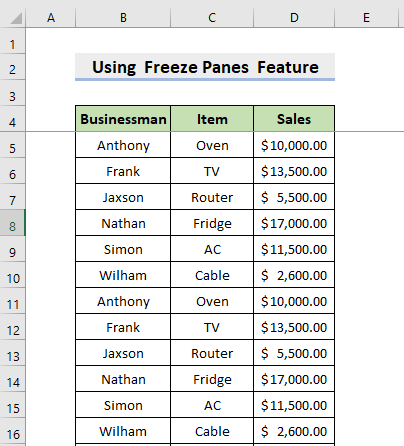
- Dyma weddill y data gyda theitlau.
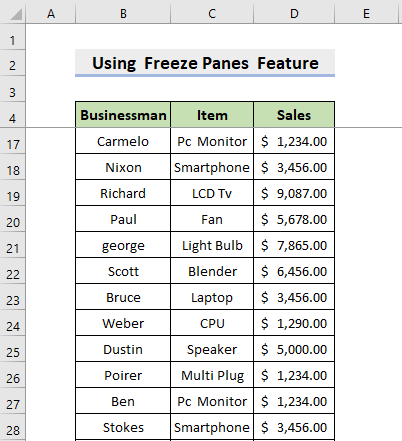
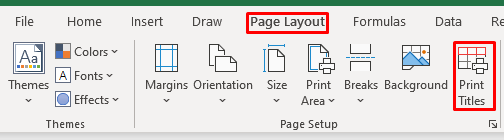
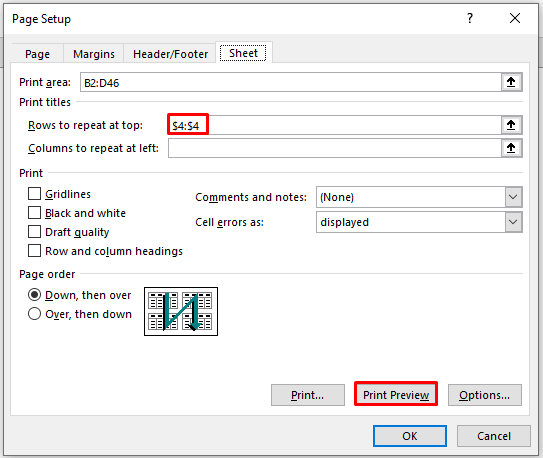
- Nesaf, rhaid dewis Cyfeiriadedd Tirwedd ac fel maint tudalen dewiswch A5 o dan y Gosodiadau .
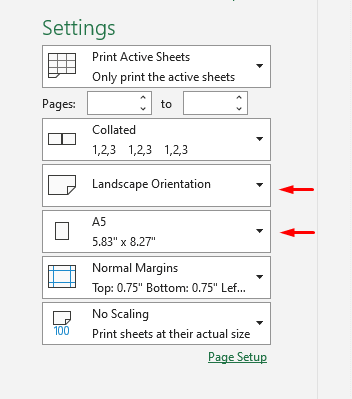
- Yn olaf, mewn tair tudalen fe gewch y Teitlau yn y Rhagolwg Argraffu.
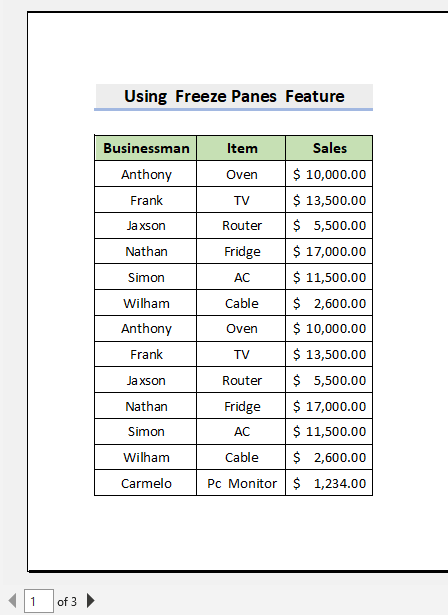
- Ar dudalen 2, fe welwch weddill y data.
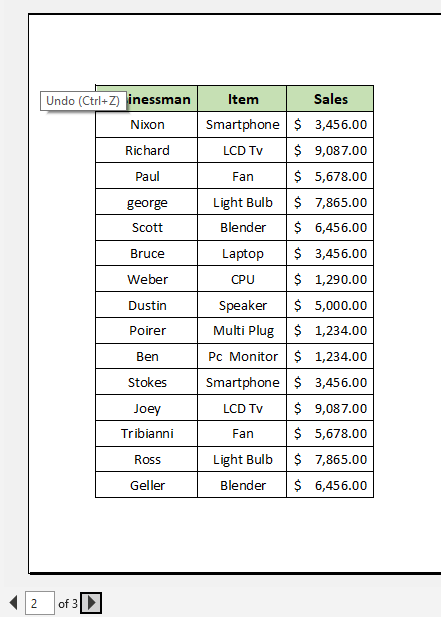
- Mae rhagor o wybodaeth ar dudalen 3.
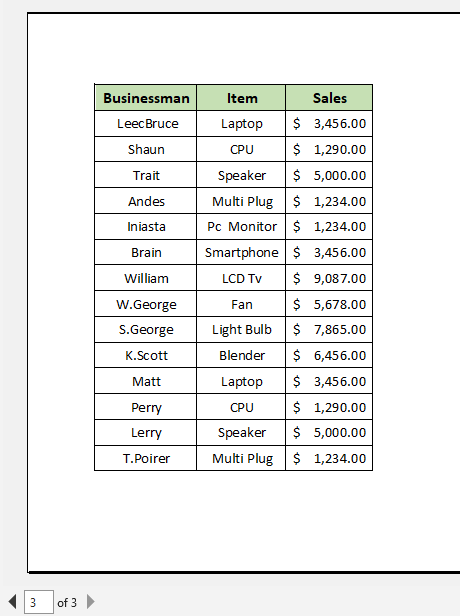
Darllen Mwy: A yw Argraffu Teitlau yn Excel yn Analluog, Sut i'w Alluogi?
Darlleniadau Tebyg:
- Sut i Argraffu Dalen Excel Mewn Tudalen Llawn (7 Ffordd)
- Argraffu Taenlen Excel ar Dudalennau Lluosog (3 Ffordd)
- Sut i Argraffu Dalen Excel gyda Llinellau (3 Ffyrdd Hawdd)
- Sut i Newid Ardal Argraffu yn Excel (5 Dull)
3. Defnyddio Nodwedd Isgyfanswm i Gosod Rhes fel Argraffu Teitlau
Weithiau mae angen argraffu teitlau yn Excel gan ddilyn grŵp cyffredin o enwau. Er mwyn argraffu teitlau ar bob tudalen, byddwn yn defnyddio'r nodwedd Subtotal. Mae'n rhaid i chi ddilyn y camau canlynol i osod rhes fel teitlau print gan ddefnyddio'r nodwedd Is-gyfanswm .
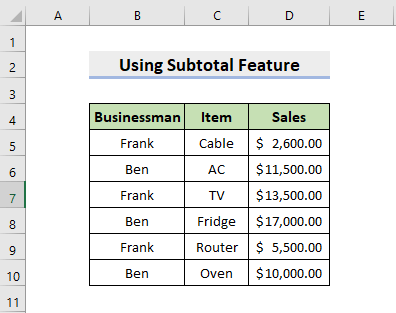
📌 Camau:
- Dechreuwch drwy ddewis ystod o gelloedd.
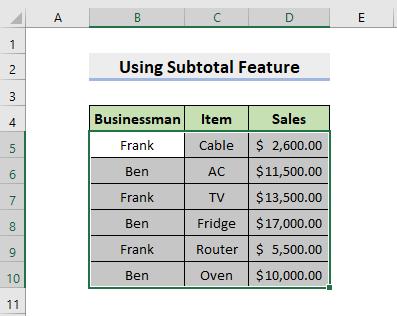
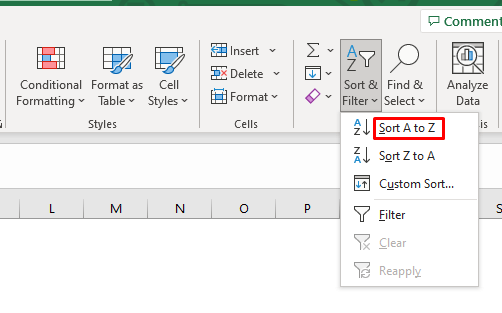
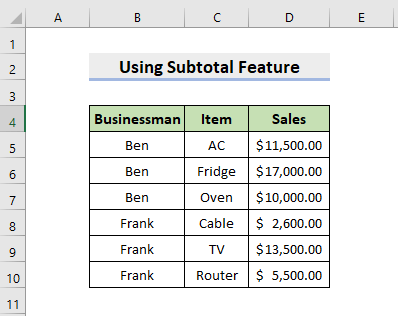
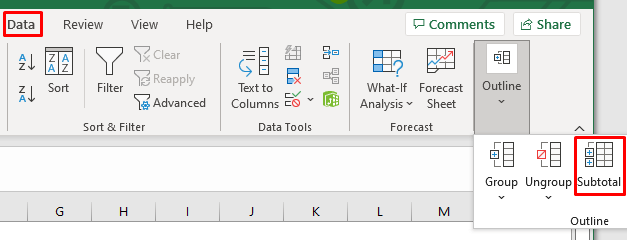
- Pan fydd blwch deialog Is-gyfanswm yn agor, dewiswch y Cyfrif yn “ Defnyddiwch ffwythiant”, a gwiriwch Torri tudalen rhwng grwpiau a chliciwch ar Iawn .
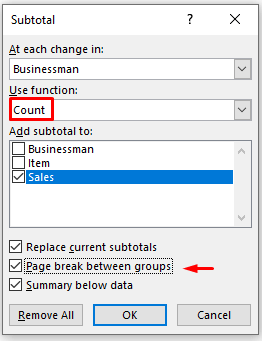
- Ar ôl hynny, byddwch yn cael yr allbwn canlynol.
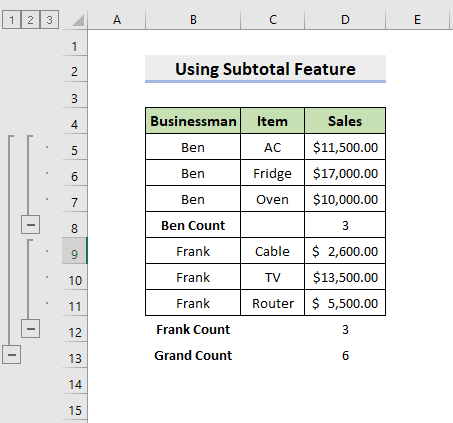
- Nawr, ewch i'r Cynllun Tudalen tab a dewis Argraffu Teitlau.
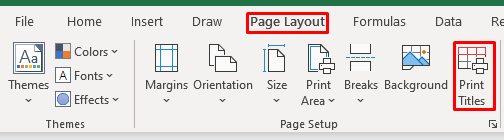
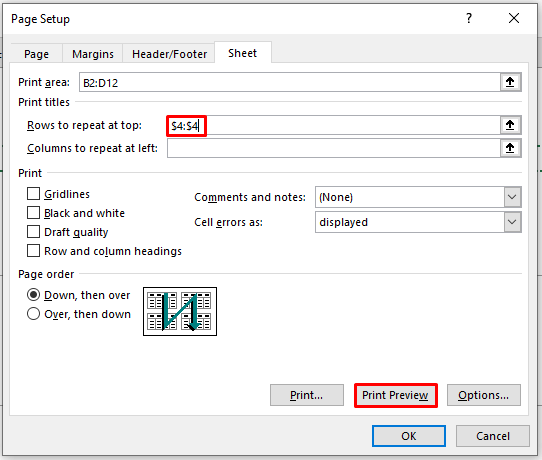 >
> 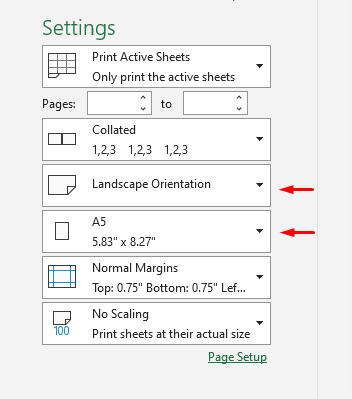
- Yn olaf, gallwch weld y Rhagolwg Teitlau yn Argraffu ar y ddwy dudalen.
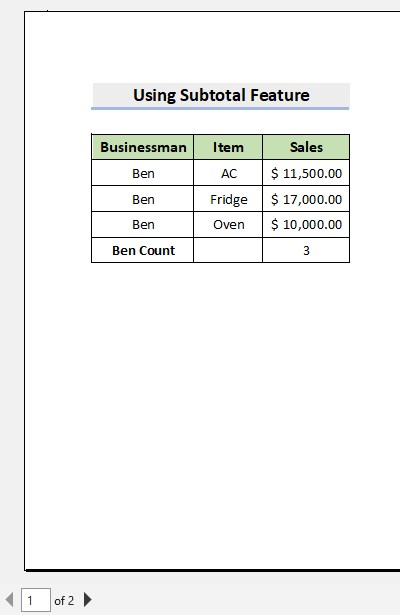
- Ar dudalen 2, fe welwch weddill y data.
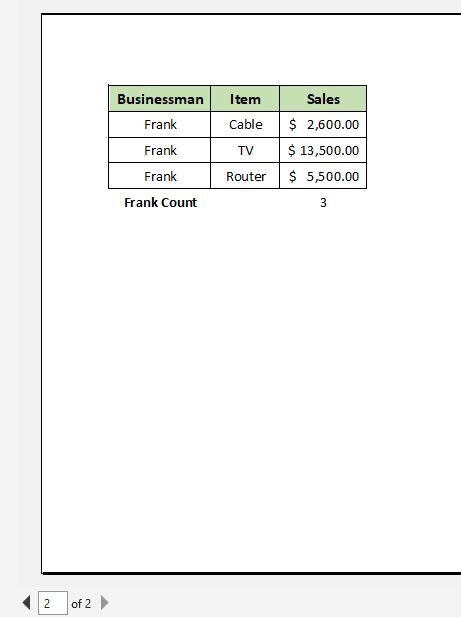
Darllen Mwy: [Sefydlog!] Rhaid i Deitlau Argraffu Fod yn Rhesi neu Golofnau Cyffiniol a Chyflawn
4. Excel VBA i Osod Rhes fel Teitlau Argraffu
Nawr, byddwn yn defnyddio cod VBA i osod rhes fel teils argraffu yn Excel.
📌 Camau:
- Yn gyntaf, pwyswch ALT+F11 neu mae'n rhaid i chi fynd i'r tab Datblygwr , dewiswch Visual Basic i agor Golygydd Sylfaenol Gweledol, a chliciwch Mewnosod, dewiswch Modiwl .
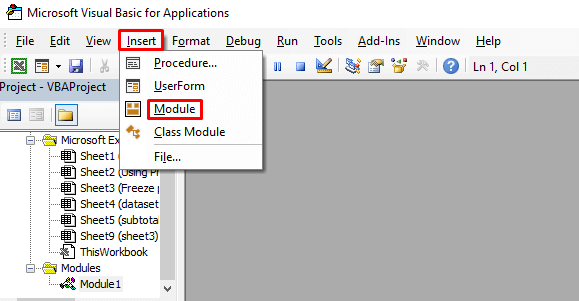
2874
- Ar ôl hynny, caewch y ffenestr Visual Basic A gwasgwch ALT+F8.
- Pan fydd y Blwch deialog Macro yn agor, Dewiswch Argraffiadau yn yr Enw Macro . Cliciwch ar Rhedeg .
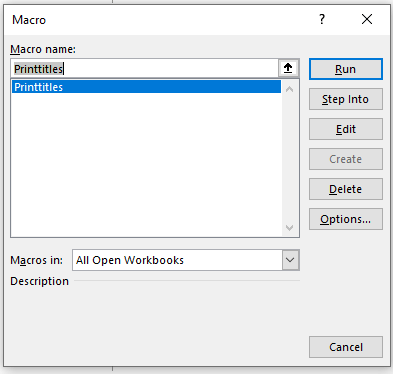
45>
Darllen Mwy: Sut i Dileu Teitlau Argraffu yn Excel (3 Dull)
Casgliad
Dyna'r diwedd o sesiwn heddiw. Rwy'n credu'n gryf y gallwch chi o hyn ymlaen osod rhes fel teitlau print yn Excel. Os oes gennych unrhyw ymholiadau neu argymhellion, rhannwch nhw yn yr adran sylwadau isod.
Peidiwch ag anghofio edrych ar ein gwefan Exceldemy.com am wahanol broblemau ac atebion sy'n gysylltiedig ag Excel. Daliwch ati i ddysgu dulliau newydd a daliwch ati i dyfu!

